Si le message Windows ne peut pas charger votre profil car il semble endommagé s'affiche à l'ouverture d'une session d'utilisateur, la seule solution consiste à créer un nouveau compte puis à récupérer les fichiers et dossiers de l'ancien compte.
Avant de créer le nouveau compte d'utilisateur, il convient de prendre quelques précautions pour éviter un nouvel endommagement de profil:
1. Redémarrer l'ordinateur en mode sans échec (F8 au démarrage) et entrer dans la session d'utilisateur Administrateur(ou Propriétaire).
2. Dans l'explorateur, cliquer du bouton droit sur le lecteur système contenant XP et sélectionner Propriétés.
3. Sous l'onglet Général, cliquer sur le bouton Nettoyage du disque., cocher ou décocher les entrées selon les désirs mais en activant au minimum la suppression des fichiers temporaires et les fichiers temporaires Internet.
4. Après nettoyage, localiser le dossier Temp figurant dans le dossier Windows et supprimer la totalité des fichiers et sous-dossiers. Procéder de la même manière dans le dossier Temp de chacun des comptes (documents and settings\%username%\local settings\temp )
5. Retourner dans les Propriétés du lecteur système et, sous l'onglet Outils, cliquer sur Vérifier maintenant et cocher les deux cases de correction (voir également - Vérification de disques). Redémarrer l'ordinateur en mode sans échec et laisser la vérification de disques analyser et corriger les erreurs.
6. De retour dans le compte Administrateur, ouvrir à nouveau les propriétés du lecteur système et lancer une défragmentation du lecteur (onglet Outils des propriétés du lecteur)
Une fois ces opérations réalisées, créer un nouveau compte d'utilisateur et restaurer les fichiers à partir du dossier du compte utilisateur endommagé. La Fiche technique Microsoft: N°318011 décrit en détails cette procédure.
Astuce: Si la restauration de profil endommagé dans le nouveau compte provoque la même erreur à l'ouverture de session du nouvel utilisateur, reprendre la procédure de restauration, mais cette fois sans copier les fichiers ntuser.* et autres fichiers système figurant dans l'ancien compte.
**************************
Cas pour une restauration système pour restaurer votre ordinateur vers un état antérieur. L'outil Restauration du système prend un "instantané" des fichiers système critiques et de certains fichiers programme et stocke ces informations comme points de restauration. Ces points de restauration peuvent par la suite être utilisés pour restaurer Windows XP vers un état antérieur.
Utilisation de la Restauration du système pour restaurer Windows XP
Si Windows XP ne démarre pas
Windows XP inclut un outil de restauration du système, mais vous ne pouvez pas le démarrer à partir d'une invite de la console de récupération. Il peut donc s'avérer utile de démarrer l'outil de restauration du système lorsque vous ne pouvez pas démarrer votre ordinateur Windows XP normalement ou en mode sans échec. Cet article décrit la procédure à suivre pour démarrer l'outil de restauration du système lorsque vous ne pouvez pas démarrer votre ordinateur Windows XP normalement ou en mode sans échec.
Démarrage de l'outil de restauration du système à partir d'une invite de commande
1. Appuyez sur la touche F8 au démarrage du PC
2. Démarrez votre ordinateur en mode sans échec avec l'invite de commande.
REMARQUE : vous devez ouvrir une session en tant qu'administrateur ou en tant qu'utilisateur possédant des droits d'administrateur.
3. À l'invite de commande, tapez %systemroot%\system32\restore\rstrui.exe, puis appuyez sur ENTRÉE.
4. Suivez les instructions à l'écran pour commencer à restaurer votre ordinateur vers un état de fonctionnalité antérieur.
Si Windows XP démarre
1. Ouvrez une session Windows en tant qu'administrateur.
2. Cliquez sur Démarrer, pointez sur Tous les programmes, sur Accessoires, sur Outils système, puis cliquez sur Restauration du système. La Restauration du système démarre.
3. Sur la page Restauration du système, cliquez sur l'option Restaurer mon ordinateur à une heure antérieure (si elle n'est pas déjà sélectionnée), puis cliquez sur Suivant.
4. Sur la page Sélectionnez un point de restauration, cliquez sur le point de vérification système le plus récent dans la liste Sur cette liste, cliquez sur un point de restauration, puis sur Suivant. Un message de la Restauration du système peut s'afficher pour indiquer les modifications de configuration qu'elle effectuera. Cliquez sur OK.
5. Sur la page Confirmez la sélection du point de restauration, cliquez sur Suivant. L'outil Restauration du système restaure la configuration Windows XP antérieure, puis redémarre l'ordinateur.
6. Ouvrez une session sur l'ordinateur en tant qu'administrateur. La page Restauration complète de la Restauration du système s'affiche.
7. Cliquez sur OK.
Dépannage
Il peut arriver que vous restauriez Windows XP vers une configuration antérieure indésirable. Pour annuler la restauration :
1. Ouvrez une session Windows en tant qu'administrateur.
2. Cliquez sur Démarrer, pointez sur Tous les programmes, sur Accessoires, sur Outils système, puis cliquez sur Restauration du système. La Restauration du système démarre.
3. Sur la page Restauration du système, cliquez sur Annuler ma dernière restauration, puis cliquez sur Suivant. Un message de la Restauration du système peut s'afficher pour indiquer les modifications de configuration qu'elle effectuera. Cliquez sur OK.
4. Sur la page Confirmez l'annulation de la restauration, cliquez sur Suivant. L'outil Restauration du système restaure la configuration Windows XP d'origine, puis redémarre l'ordinateur.
5. Ouvrez une session sur l'ordinateur en tant qu'administrateur. La page Annulation incomplète de la Restauration du système s'affiche.